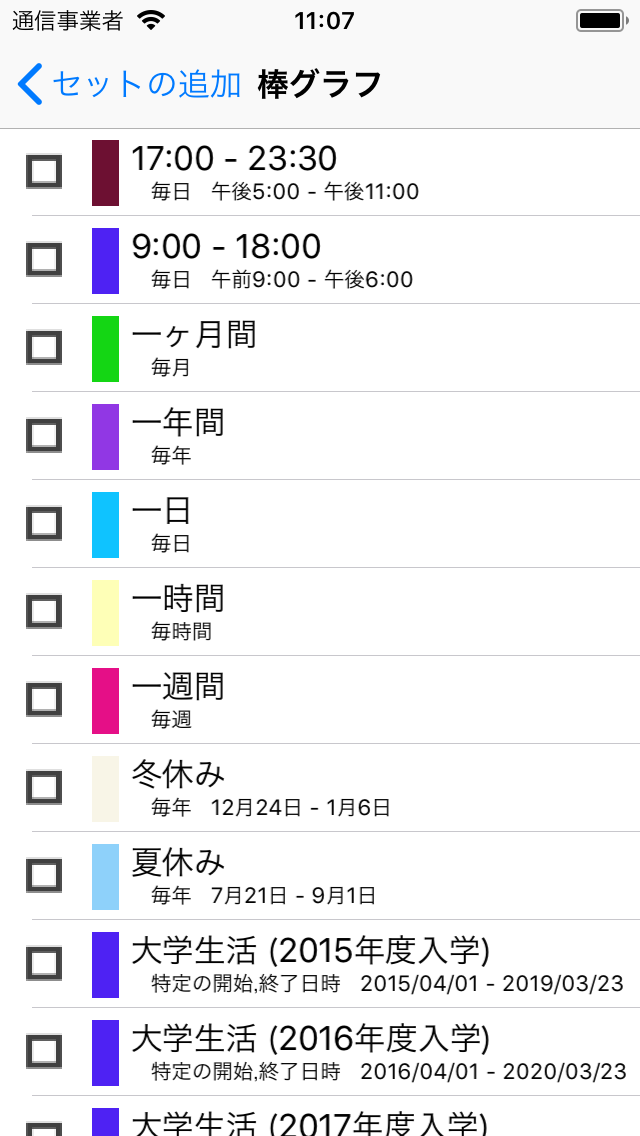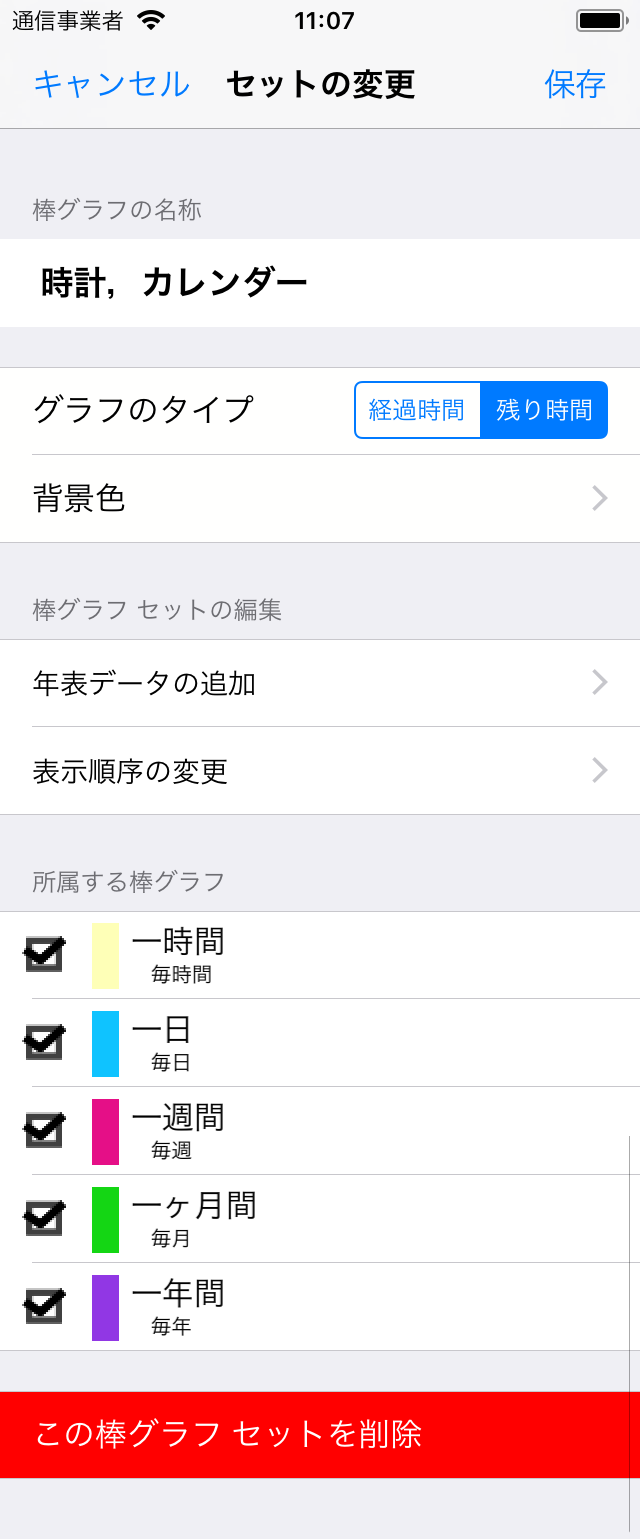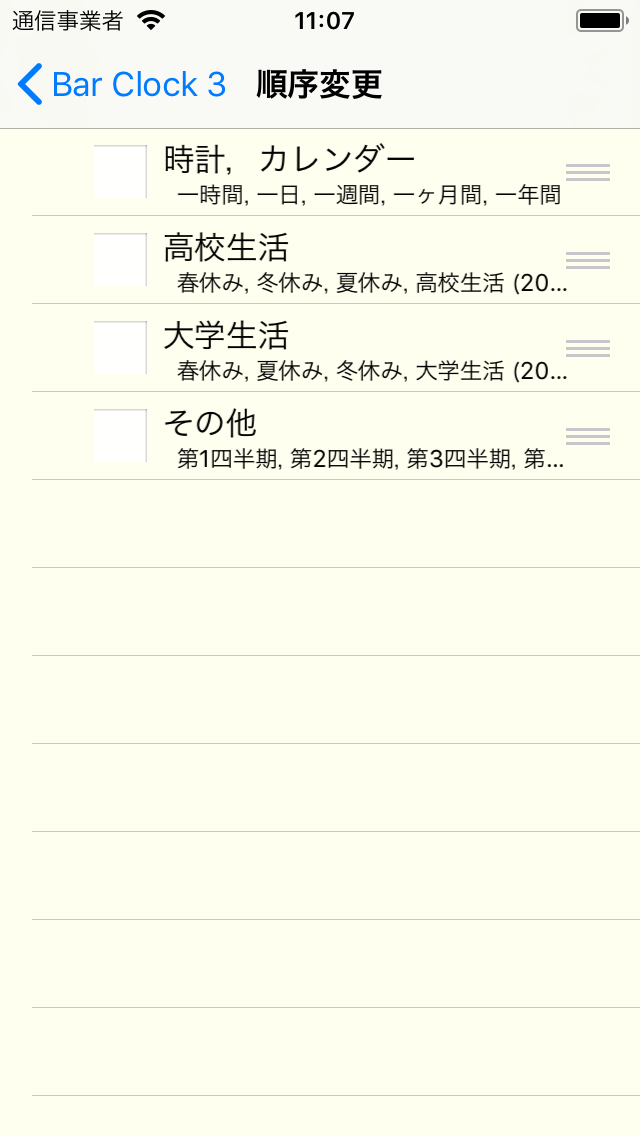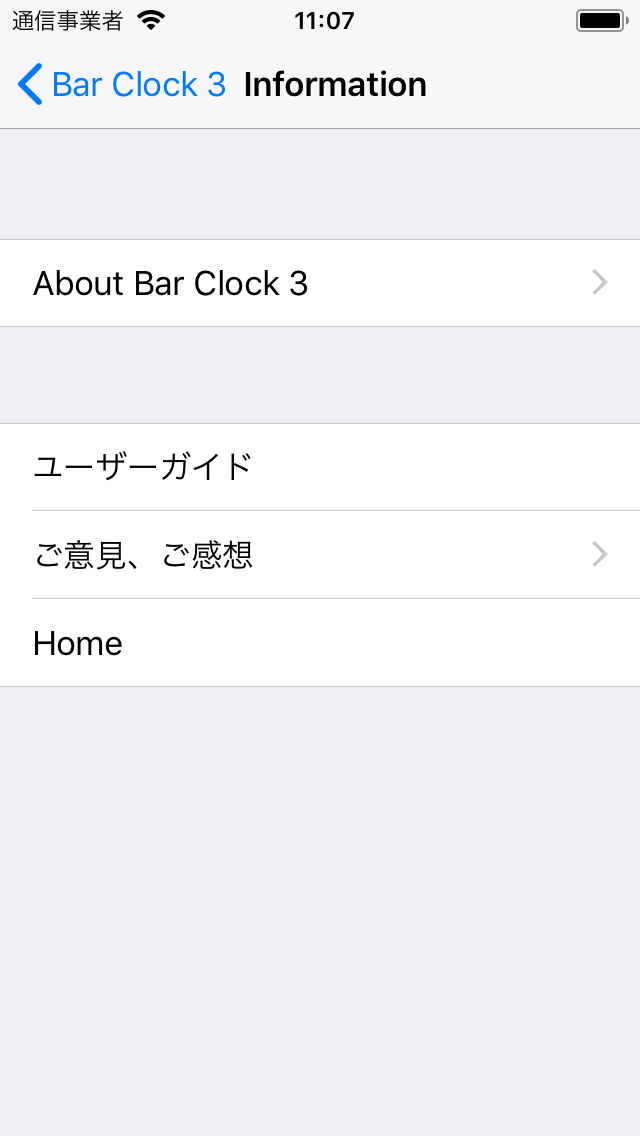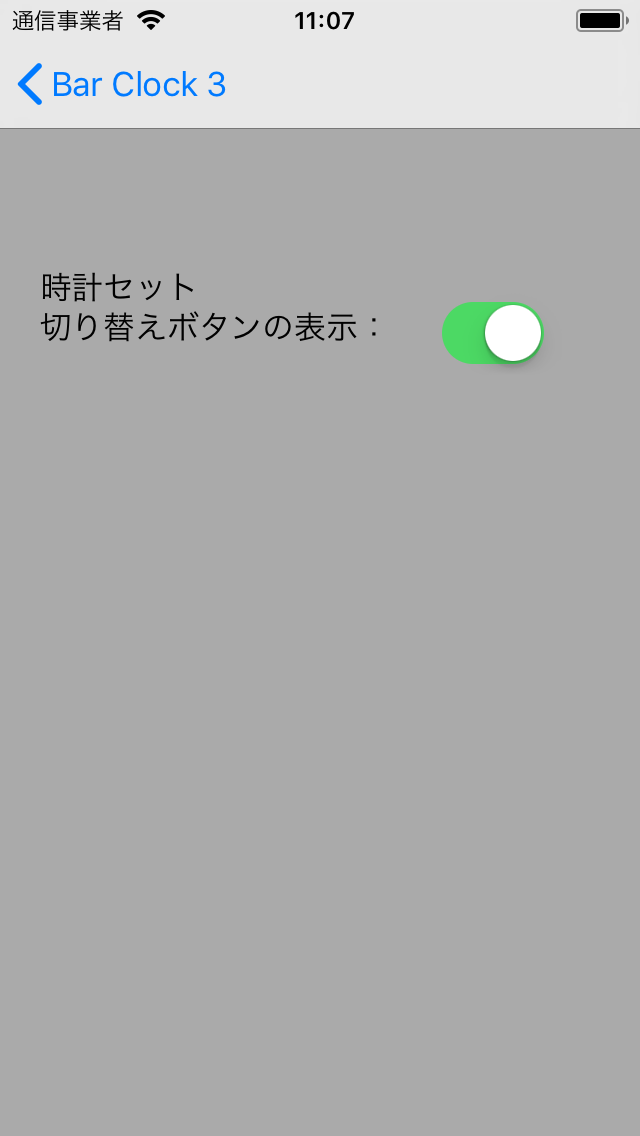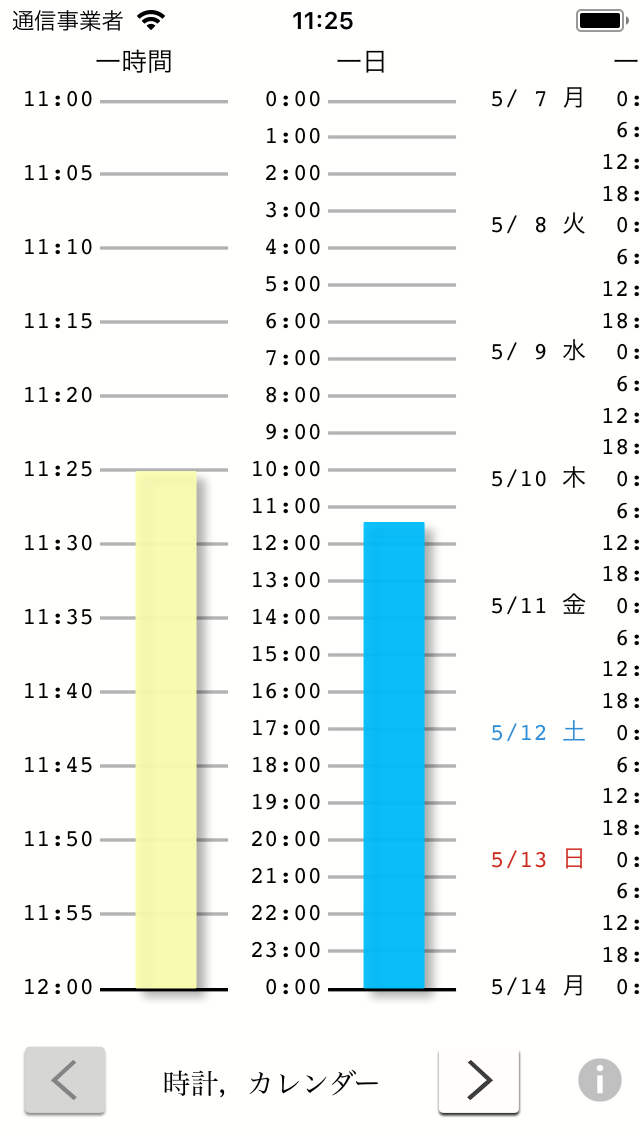
表示順序の順位の高い棒グラフ セットを表示します。
表示順序の順位の低い棒グラフ セットを表示します。
メイン画面に移ります。
現在、表示している棒グラフ セットの名称を表示しています。
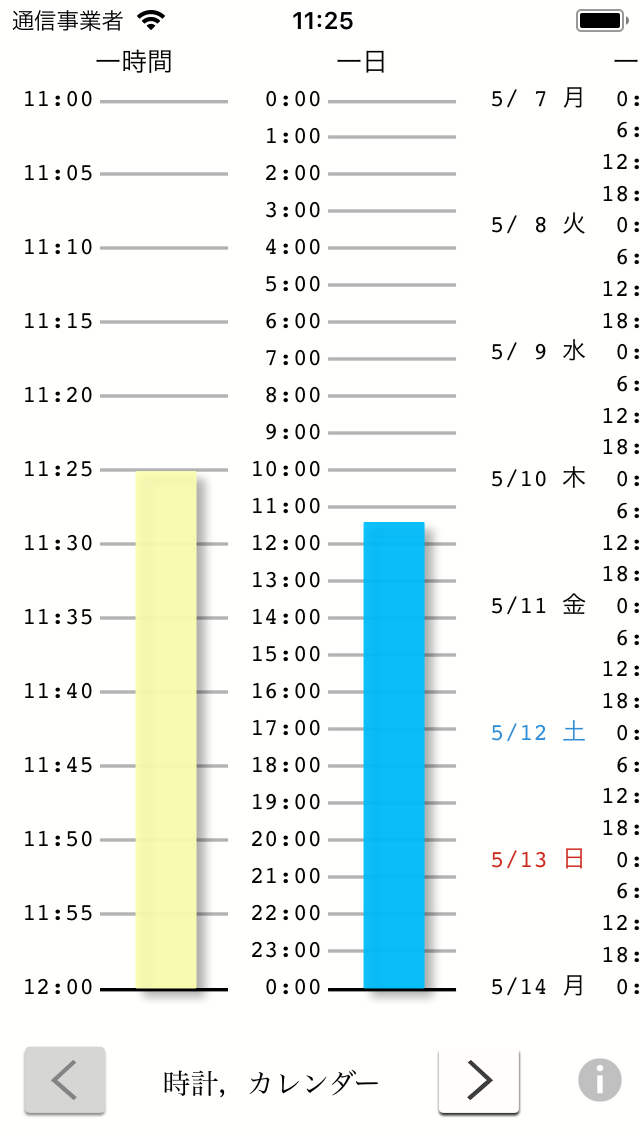
|
表示順序の順位の高い棒グラフ セットを表示します。
表示順序の順位の低い棒グラフ セットを表示します。
メイン画面に移ります。
現在、表示している棒グラフ セットの名称を表示しています。
|
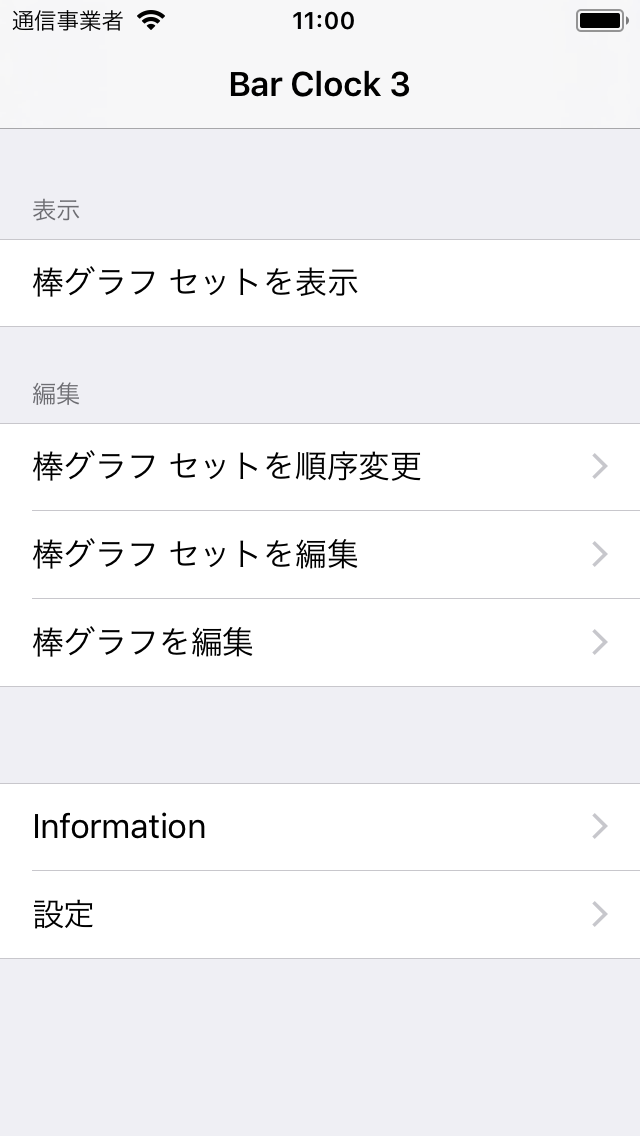
|
棒グラフ セット表示画面を表示します。初めに現れるのは「棒グラフ セットを順序変更」で一番上に表示されているデータです。
棒グラフ セット表示画面で表示される順番を指定します。
既にある棒グラフ セットのリストを表示します。
既にある棒グラフのリストを表示します。
Information画面に遷移します。
設定画面に遷移します。
|
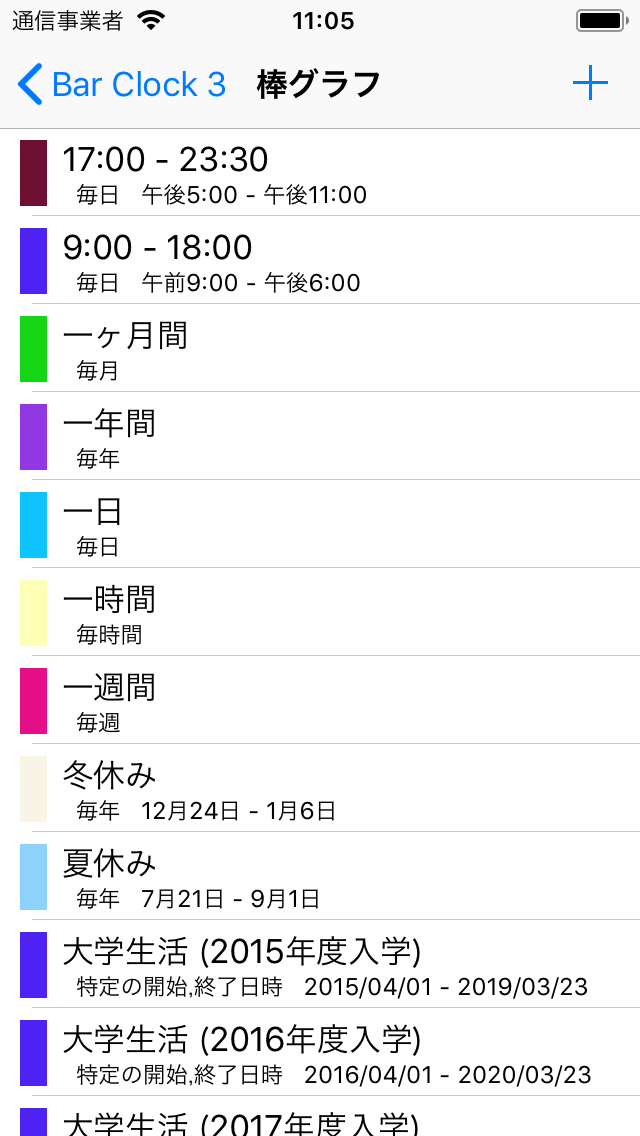
|
棒グラフの追加画面へ遷移します。
棒グラフの名称とその開始日時、終了日時を表示しています。
選択することで変更画面へ遷移します。 |
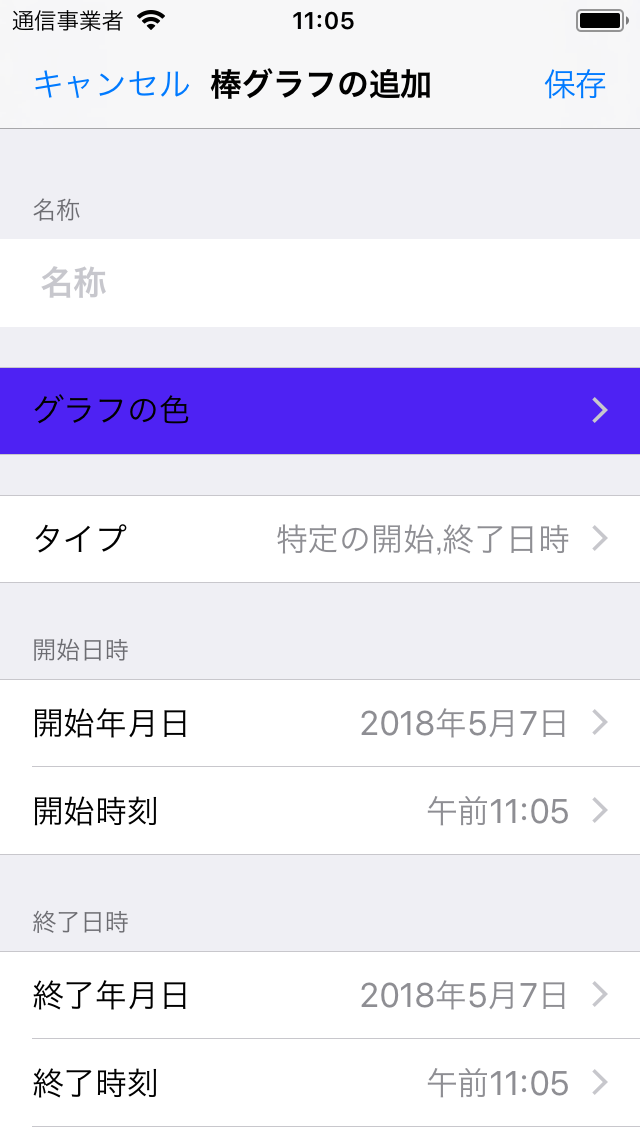 |
特定の開始,終了日時 を選択すると、指定された開始日時、終了日時の間のみで棒グラフが表示されます。
毎年 を選択すると、一年ごとに繰り返します。 現在日時の年が開始日時、終了日時の年の値に設定されます。 毎月 を選択すると、一ヶ月ごとに繰り返します。現在日時の月が開始日時、終了日時の月の値に設定されます。 毎週 を選択すると、一週間ごとに繰り返します。 毎日 を選択すると、一日ごとに繰り返します。 毎時間 を選択すると、一時間ごとに繰り返します。 |
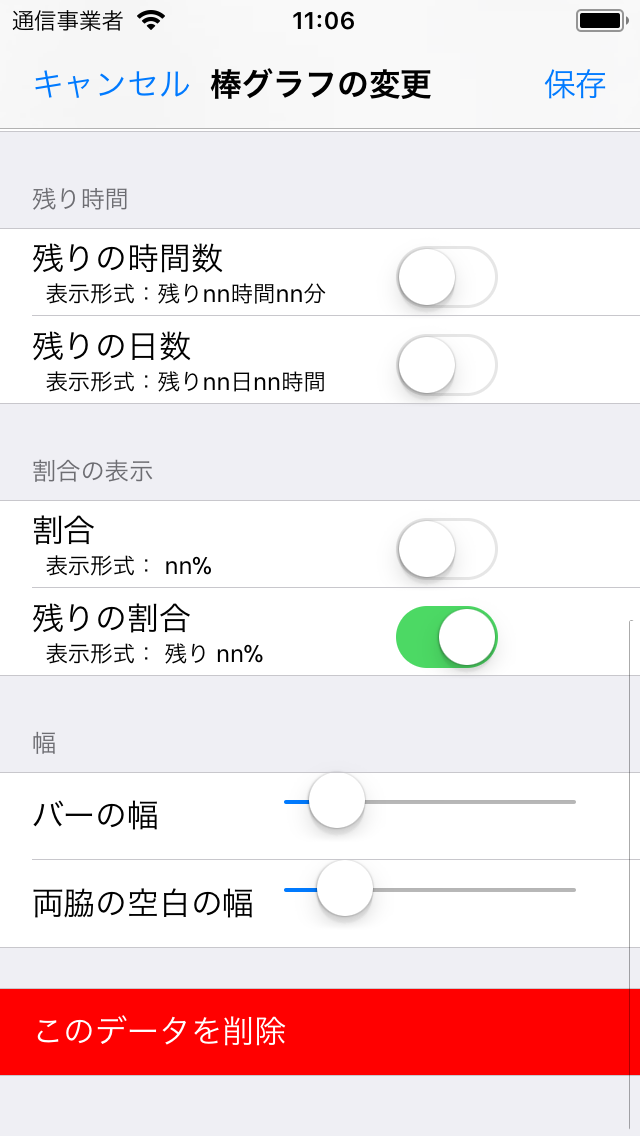
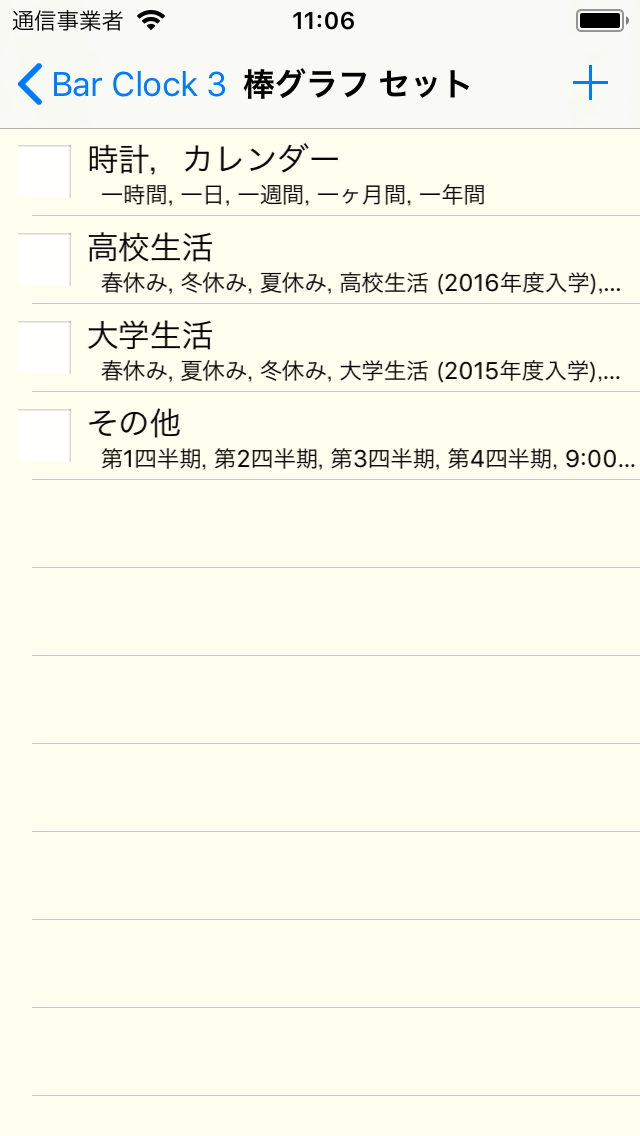
|
棒グラフ セットの追加画面へ遷移します。
棒グラフ セットの名称を表示しています。
選択することで変更画面へ遷移します。 |
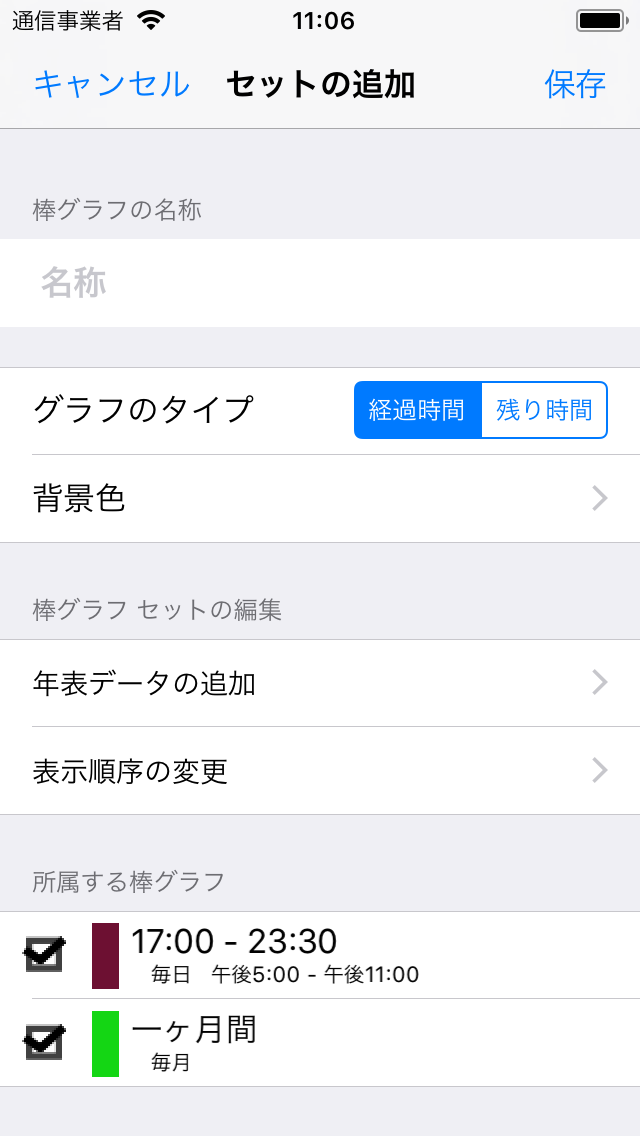
|
棒グラフの種類を設定します。 経過時間 を選択すると、開始時刻から現在時刻までの幅が棒グラフに表示されます。開始時刻は下に配置されます。終了時刻は上に配置されます。 残り時間 を選択すると、終了時刻から現在時刻までの幅が棒グラフに表示されます。終了時刻は下に配置されます。開始時刻は上に配置されます。 棒グラフ セットの背景(棒グラフの下地)の色を設定します。
棒グラフ選択リストから選択して追加できます。
棒グラフの並び方を変更できます。
取り除きたい場合、チェックを外して下さい。
|